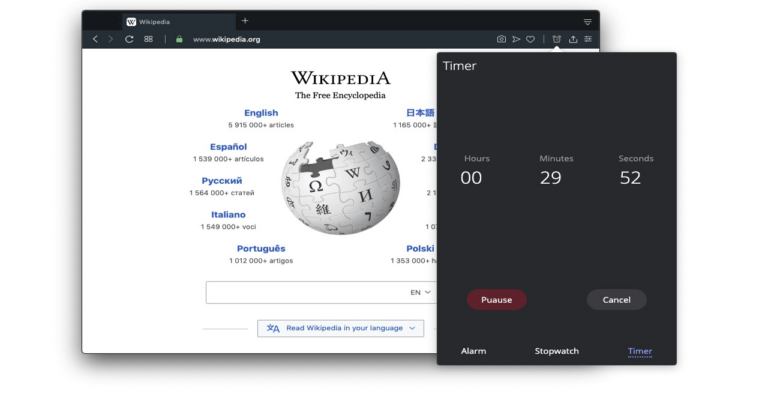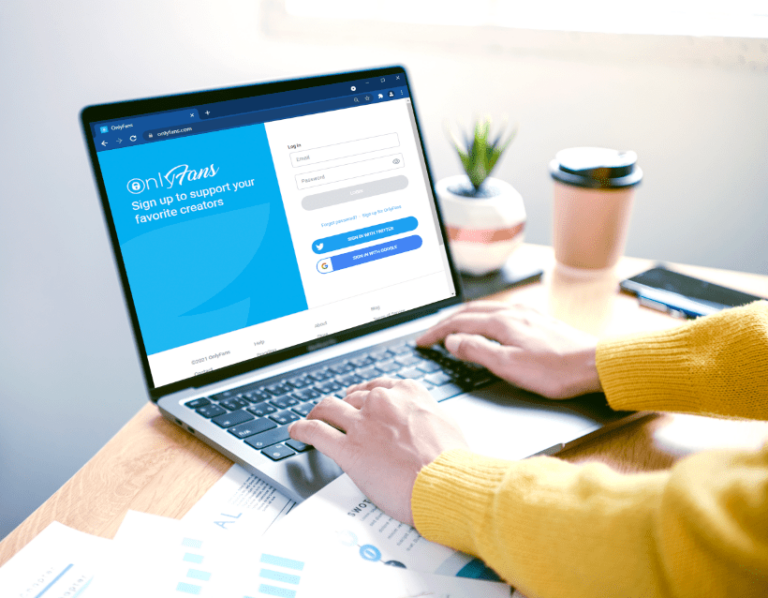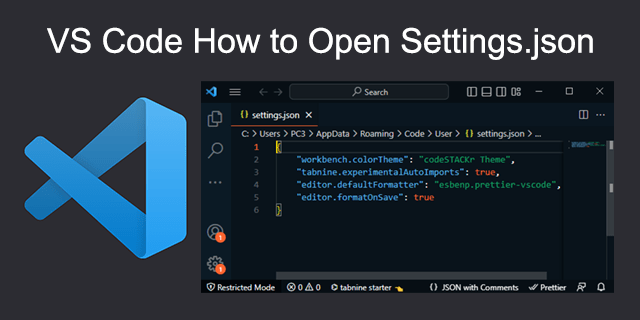Как да промените часа на FitBit
Fitbit предлага много фантастични функции, за да следите здравето си, но има ключова функция, за която ще искате да сте сигурни, че работи правилно: часовникът. За съжаление часът на вашето Fitbit устройство може не винаги да е точен. Не се тревожете; има лесно решение да го коригирате.

За да бъде ясно, не трябва да се изисква от вас да правите това. През повечето време, ако отидете в различна часова зона и свържете своя Fitbit към телефона си, той автоматично ще се настрои към правилното време. Трябва също така да се актуализира, за да отчете лятното часово време.
Программы для Windows, мобильные приложения, игры - ВСЁ БЕСПЛАТНО, в нашем закрытом телеграмм канале - Подписывайтесь:)
Независимо от това, ако часът на вашия Fitbit е неправилен, разрешаването на проблема е лесно. Ето как да го направите на всичките си устройства.
Как да промените часа от iPhone и iPad
Тъй като вашето устройство е свързано с вашия телефон, който вече проследява вашето местоположение и часова зона, не трябва да повтаряте тези процедури много често. Въпреки това, има моменти, когато Fitbit не функционира добре и спира да синхронизира времето – например ако внезапно превключите между няколко часови зони, докато телефонът ви е изключен.
Ако сте сменили часовите зони и часовникът на вашето устройство все още не е точен след синхронизиране, проверете отново настройките на часовата зона. Ето няколко стъпки, за да промените настройките си:
- Отворете вашето приложение Fitbit.

- Докоснете снимката на вашия профил; намира се в горния ляв ъгъл.

- Отидете в Настройки на приложението.

- Ще видите няколко опции; щракнете върху Часова зона.

- Изберете правилното време.

- Започнете да синхронизирате вашето Fitbit устройство.

Как да промените часа от Android
Приложението Fitbit може да се използва и на устройства с Android. Процесът на смяна на времето също е лесен за извършване и отнема само няколко минути от вашето време. Следвай тези стъпки:
- Стартирайте приложението Fitbit.

- Докоснете снимката на вашия профил в малкия кръг.

- Отидете до Настройки на приложението.

- Деактивирайте настройката за автоматична часова зона.

- Изберете подходящата часова зона, като докоснете Избор на часова зона.

- Синхронизирайте вашето Fitbit устройство.

Как да промените часа на Fitbit.com
Можете да получите достъп до Fitbit на вашия компютър чрез приложението за табло на Fitbit. Ето как да промените настройките си за време във Fitbit.com.
- Влезте във вашия fitbit.com таблото за управление и щракнете върху иконата на зъбно колело.

- Изберете Настройки > Лична информация.

- Под Разширени настройки намерете Часова зона и изберете вашата часова зона. Не се поддържат часови зони, изместени с половин час.

- Щракнете върху Изпращане и синхронизирайте вашия тракер.

За да промените синхронизацията на използването на времето
Получаването на точното време може да бъде толкова лесно, колкото повторното синхронизиране на вашия Fitbit. За да постигнете това, изпълнете следните стъпки:
- Проверете дали вашият Fitbit е свързан със смартфон с Android или iOS.
- Директно синхронизирайте вашия Fitbit, като плъзнете надолу върху панела на таблото на приложението.
Ако вашият Fitbit все още показва неправилно време, опитайте ръчно да промените часа, като следвате процедурите в горния раздел.
Промяна между 12-часова и 24-часова часови зони
За съжаление ще трябва да влезете в таблото за управление на онлайн сайта на Fitbit, а не в приложението Fitbit, за да промените между 12-часова и 24-часова часови зони.
- След като влезете, отидете в горния десен ъгъл и изберете иконата на зъбно колело.

- Отидете до Настройки.

- Докоснете Лична информация.

- Преминете надолу към Часовник на дисплея – тук ще можете да изберете предпочитаната от вас часова зона.

- Накрая щракнете върху Изпращане, за да синхронизирате вашия тракер.

ЧЗВ относно Fitbit
Как да настроя правилното време на моя Fitbit?
Първото нещо, което трябва да направите, е да синхронизирате своя Fitbit с мобилния си телефон. На теория, след като направите това, не би трябвало да правите други корекции, защото вашето местоположение и часова зона ще бъдат проследени.
Въпреки това ще има случаи, когато времето на вашия Fitbit ще изостане. Възможно е телефонът ви да е бил изключен, докато сте изместили часовите зони и да не сте могли да препредадете правилната информация на вашето устройство.
Ако откриете, че вашият Fitbit не е синхронизиран, има две опции за разрешаване на проблема. Първата стъпка е да свържете отново вашия Fitbit към вашия смартфон (можете също да използвате компютър или таблет). Това може да е най-бързият начин да настроите часовника на вашето устройство. Ако това не работи, опитайте това:
1. Стартирайте вашия Fitbit тракер.
2. Проверете дали Bluetooth е активиран на предпочитаното от вас партньорско устройство.
3. Стартирайте приложението Fitbit.
4. В приложението докоснете символа Fitbit на телефона си.
5. Трябва да се появи малко меню, отразяващо последния път, когато вашият Fitbit е синхронизиран.
6. За да изпълните ръчно синхронизиране, изберете символа, който изглежда като две стрелки, създаващи кръг.
Как да променя циферблата на моя Fitbit?
Ако вашият Fitbit показва „Грешка на часовника“, може да се наложи да коригирате циферблата на часовника си. За да коригирате, изпълнете следните стъпки:
1. Отворете приложението Fitbit на предпочитаното от вас устройство и изберете Днес.
2. Първо изберете снимката на вашия профил, след това иконата на вашето устройство.
3. Изберете Циферблати и след това Всички часовници.
4. Прегледайте различните циферблати на часовника и изберете този, който искате да използвате.
5. Синхронизирайте отново вашия Fitbit, за да забележите разликата.
Кои са най-добрите тракери Fitbit за 2023 г.?
• Fitbit Versa 3
Fitbit Versa отдавна е най-добрият смартфон Fitbit, но Versa 3 добавя някои отдавна искани функции и прави всичко в линията на Versa да изглежда малко по-хубаво.
Най-вече има повишена точност на наблюдение на сърдечната честота по време на напрегната дейност. Има и вграден GPS (който също е доста точен, макар и не най-бързият за lnk) и избор на винаги включен екран. Това последното е страхотна новина за онези от нас, които бяха раздразнени от необходимостта да размахваме китките си, за да активираме екрана на предишния модел на Fitbit.
• Fitbit Sense
Fitbit Sense е много по-красив от Versa 3 и има някои интригуващи функции като проследяване на стреса и ЕКГ. Очакваме обаче, че за повечето хора тези нови функции ще бъдат по-скоро интригуващи, отколкото полезни. В допълнение, Fitbit Secost струва $100 повече от Versa 3.
Сега обаче Sense често се предлага на по-ниска цена от препоръчаната от производителя цена на дребно, така че ако сте любопитни за допълнителните възможности, сега е моментът да ги изпробвате. Покупката на Sense включва шестмесечно членство на Fitbit Premium, което е фантастичен бонус.
• Fitbit Charge 4
Водоустойчивият и малък Fitbit Charge 4 е най-новият Fitbit и неговата най-добра фитнес лента, току-що излязла от поточната линия. Ако търсите група, не е много по-добре от това.
Добавянето на GPS и минути за активност – механизъм за наблюдение за по-стриктна активност от просто правене на стъпки – го привежда в съответствие с фитнес лентите на Garmin. Приложението на Fitbit, от друга страна, е значително по-добро от това на Garmin, а Charge 4 също е по-евтин от много от лентите на конкурентите си.
• Fitbit Inspire 2
Inspire 2 е насочен към по-редовни потребители и улеснява регистрацията и проследяването на напредъка, дори ако дейността не се проследява като тренировка, благодарение на функцията за минути на активната зона.
Inspire 2 идва с функции като базирани на цели режими на упражнения, инструменти за цикъл на сън, 24/7 проследяване на сърдечната честота, проследяване на здравето на жените и наблюдение на консумацията на храна и хидратация. Освен това получавате насърчение всеки ден направо на китката си; Fitbit Inspire 2 може да ви помогне да изградите здравословно поведение.
Вместете се във вашето време
Смяната на часовника на вашия Fitbit може да не изглежда като очевидно изискване, но има моменти, когато ще трябва да регулирате ръчния си часовник Fitbit или инструмента за проследяване на активност ръчно. Няма значение дали е Charge или Versa.
Устройствата Fitbit са невероятно надеждни при показване на часа, независимо дали сте достигнали нова часова зона. Но това не означава, че са безгрешни. Следвайте нашето ръководство, за да коригирате вашите проблеми с времето на Fitbit.
Имали ли сте проблеми с коригирането на часа на вашия Fitbit? Лесно ли беше за решаване? Моля, споделете мислите си в секцията за коментари по-долу.
Программы для Windows, мобильные приложения, игры - ВСЁ БЕСПЛАТНО, в нашем закрытом телеграмм канале - Подписывайтесь:)